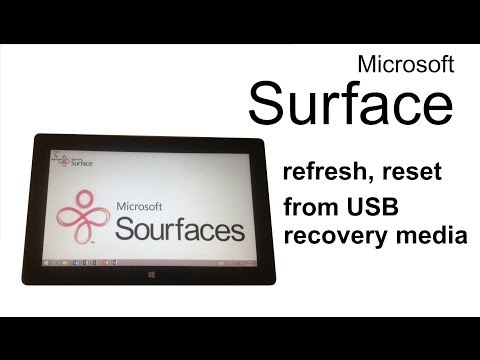
Microsoft Surface — восстановление, обновление и сброс системы с USB-носителя для восстановления
Если вы забыли пароль, хотите удалить все данные или у вас возникли проблемы с включением планшета…
— Выключите Surface и подключите его к сети.
— Вставьте USB-накопитель в порт USB.
— Нажмите и удерживайте кнопку уменьшения громкости, кратковременно нажмите кнопку питания.
— Когда появится логотип Surface, отпустите кнопку громкости.
— Выберите язык и раскладку клавиатуры.
Теперь вы находитесь в меню «Дополнительные параметры запуска».
Вы можете выбрать из:
— Обнови свой компьютер
— Перезагрузите компьютер
или из меню «Дополнительные параметры»:
— Восстановление при загрузке
— Командная строка
————————————-
Как создать USB-накопитель для восстановления. Вы можете использовать другой ПК с установленной Windows 8.0/8.1 (в зависимости от вашей ОС).
— Проведите пальцем от правого края экрана, затем нажмите «Поиск».
— В поле поиска введите /"recovery/".
— Выключите Surface и подключите его к сети.
— Вставьте USB-накопитель в порт USB.
— Нажмите и удерживайте кнопку уменьшения громкости, кратковременно нажмите кнопку питания.
— Когда появится логотип Surface, отпустите кнопку громкости.
— Выберите язык и раскладку клавиатуры.
Теперь вы находитесь в меню «Дополнительные параметры запуска».
Вы можете выбрать из:
— Обнови свой компьютер
— Перезагрузите компьютер
или из меню «Дополнительные параметры»:
— Восстановление при загрузке
— Командная строка
————————————-
Как создать USB-накопитель для восстановления. Вы можете использовать другой ПК с установленной Windows 8.0/8.1 (в зависимости от вашей ОС).
— Проведите пальцем от правого края экрана, затем нажмите «Поиск».
— В поле поиска введите /"recovery/".
Пожалуйста, воспользуйтесь возможностью подключиться и поделиться этим видео со своими друзьями и семьей, если вы считаете его полезным.

No Comments